Al transferir fotos y vídeos de iPhone al PC, puede que tengas problemas como que un dispositivo conectado al sistema no funciona. Lea este pasaje para saber por qué aparece y cómo solucionarlo.

De vez en cuando, necesitas guardar datos de iPhone como fotos en el ordenador para hacer una copia de seguridad de las fotos de iPhone o simplemente para gestionarlas/guardarlas. Pero a veces, el PC con Windows no puede detectar el dispositivo y puede recibir un mensaje diciendo que un dispositivo conectado al sistema no funciona al copiar archivos desde el iPhone. Este problema puede ocurrir en Windows 11/10/8/7.
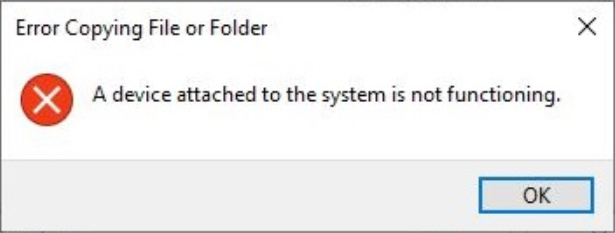
¿Qué significa este error? Cuando te aparece el error, significa que hay un problema de conectividad entre tu iPhone/iPad y el ordenador. No te preocupes, se trata de un problema común. A continuación, te explicaremos por qué ocurre y cómo solucionarlo en el siguiente contenido.
Antes de averiguar por qué se produce el error, es un hecho que el iPhone/iPad utiliza por defecto los formatos HEIC y HEIV para almacenar las fotos y vídeos tomados por el iPhone. Estos 2 formatos le ayudan a obtener fotos y vídeos de alta calidad que ocupan sólo la mitad del almacenamiento en comparación con los archivos JPG y MP4.
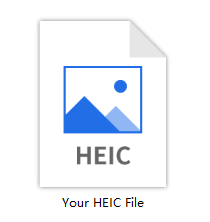
Pero estos 2 formatos no son compatibles con el sistema Windows. Así que cuando usted los transfiere a su ordenador, las fotos se convertirán automáticamente a un formato compatible con el sistema Windows, como JPG.
Por lo tanto, podemos conocer las causas del iPhone un dispositivo conectado es «No funciona» error de la siguiente manera,
• Los archivos de fotos que enviaste a tu ordenador no se pudieron convertir a JPG. Normalmente, puede ocurrir cuando tu iPhone/iPad se está quedando sin espacio. En esta condición, su iDevice no tiene suficiente memoria para convertir el formato de archivo. • El cable USB o el puerto no funcionan bien. Como hemos dicho anteriormente, este error se refiere a un problema de conectividad. Así que si el cable USB o el puerto no es válido, obtendrá el problema.
Navegación por el contenido:
Sección 1. Corregir el funcionamiento de un dispositivo conectado al sistema
Sección 2. Exporta fácilmente fotos de iPhone y evita problemas con el dispositivo
Sección 3. Transferir fotos del iPhone al PC a través de iCloud
Ahora que ya sabemos por qué se produce el error de dispositivo conectado al sistema no funciona, puede arreglarlo con las siguientes soluciones.
El error puede deberse a problemas de conectividad. Puedes utilizar el cable USB oficial o certificado y probar con otro cable USB para conectar tu iPhone/iPad con el ordenador. Si lo has hecho, puedes desconectar el dispositivo del PC y volver a conectarlo para ver si se soluciona el problema.
Si el almacenamiento de tu iPhone está lleno y tu iPhone no puede convertir fotos al ordenador, puedes liberar algo de espacio de almacenamiento en tu iPhone. Sólo tienes que ir a «Ajustes» > «General» > «Almacenamiento del iPhone» para comprobar qué archivos ocupan tu almacenamiento. Y borra algunos archivos para liberar espacio.
Como sabemos que una de las causas más frecuentes es que el dispositivo no pueda convertir HEIC a un formato adecuado, podemos arreglarlo transfiriendo el formato original al ordenador sin convertirlo.
La solución es muy sencilla:
1. Ve a Ajustes en el iPhone.
2. Desplázate hacia abajo para localizar y seleccionar Fotos.
3. Busca la sección Transferir a Mac o PC en la parte inferior.
4. Selecciona Transferir originales.
Además, si desea guardar las fotos que tome como archivos jpeg que puede es compatible con Windows, se puede hacer algo en el iPhone.
1. Abre la app Ajustes en el iPhone.
2. 2. Selecciona la sección Cámara.
3. Expanda Formatos.
4. Seleccione EL más compatible.
Puedes exportar directamente las fotos del iPhone copiando los archivos de la carpeta DCIM, pero este método no es estable, porque iOS a veces detiene el proceso para proteger tu privacidad o por otros problemas como que el dispositivo no está localizable. Podrías exportar fácilmente tus fotos y vídeos a través de una plataforma estable.
AOMEI FoneBackup es una brillante transferencia de datos para iPhone. Puedes usarlo no sólo para transferir fotos y vídeos entre iPhone y PC, sino también para transferir música y hacer copias de seguridad de contactos y mensajes de iPhone.
Vista previa y exportación: Podrías ver todas las fotos y vídeos como lo haces en la carpeta DCIM y seleccionar las realmente necesarias para exportar. Estable y Seguro: AOMEI FoneBackup está diseñado por un equipo profesional con 14 años de experiencia en seguridad de datos. No dude en utilizarlo. Amplia compatibilidad: AOMEI FoneBackup es compatible con todos los dispositivos iOS, incluyendo el último iPhone 16, y iOS 18. Transferencia rápida: Por ejemplo, 5000 fotos pueden copiarse al ordenador en 12 minutos.
Descargue AOMEI FoneBackup en el ordenador y conecte el iPhone al PC con el cable USB. Confíe en este ordenador en el iPhone si es la primera vez que conecta el iPhone a este PC.
En la pantalla de inicio de AOMEI FoneBackup, vaya a Transferir > Seleccione Transferir a PC > Haga clic en Iniciar transferencia.
Haz clic en el icono más para ver todas las fotos y vídeos del iPhone y selecciona algunos de ellos para exportarlos. Haz clic en Aceptar.
Haz clic en el botón Iniciar transferencia para transferir todos los elementos seleccionados del iPhone al PC.
Puede que hayas hecho una copia de seguridad de las fotos de tu iPhone en iCloud, pero esto no te ayudará a conseguir más espacio de almacenamiento en tu iPhone. Después de subir todas las fotos del iPhone a iCloud, siguen almacenadas en tu iPhone. Puedes habilitar la optimización de almacenamiento para obtener más almacenamiento, pero esto hace que sea difícil ver tus fotos cada vez, ya que necesitan ser descargadas cada vez.
Si tienes problemas de transferencia cableada, puedes descargar las fotos de iCloud al PC sin conectar el iPhone al ordenador.
1. Ve a Ajustes en iPhone > [tu nombre] > iCloud > Fotos para activar iCloud. Espera un tiempo hasta que todas las fotos se suban al servidor.
2. En el ordenador, abre el navegador y ve a icloud.com.
3. Inicia sesión en tu ID de Apple y selecciona Fotos.
4. Vea y seleccione las fotos del iPhone para descargarlas en su ordenador.
El error de que un dispositivo conectado al sistema no funciona puede ocurrir al copiar fotos y vídeos de iPhone a un ordenador con Windows 11/10/8/7. Puedes usar los métodos de este pasaje para resolverlo o prevenirlo.
Además, obtendrá otras formas de copiar fotos, videos y otros datos de iPhone. AOMEI FoneBackup es una excelente aplicación de transferencia de iPhone para exportar los datos que deseas.
Puedes compartir esta guía para ayudar a más personas.